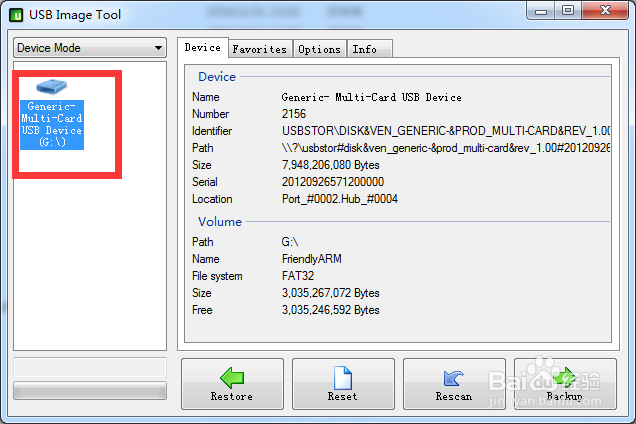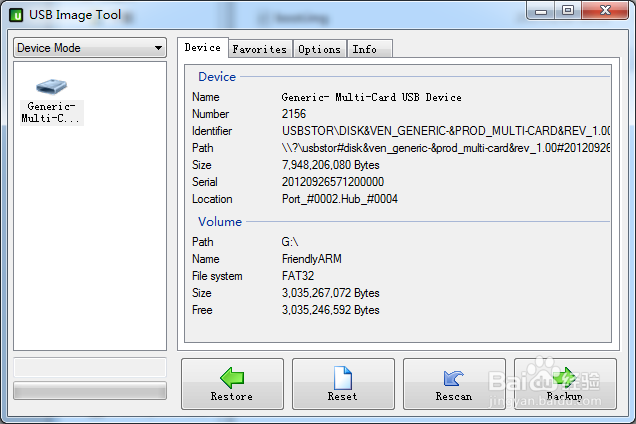如何使用USB Image Tool备份U盘数据
1、先插入U盘,打开USB Image Tool后可以在页面上看到这个U盘,如下图所示。
2、点击选中该U盘,下面4个按钮变成激活状态。
3、我们是要备份数据,所以选择Backup,点击该按钮即可。
4、然后弹出另存为的对话框,找到要保存的路径。
5、然后输入要保存的文件名,如下图所示。
6、保存类型有三种,第一种是非压缩的,第二和第三种都是压缩的,只是格式不一样,在这里我们选择第二种*.imz的。
7、然后点击“保存”按钮,保存设置。
8、之后就开始备份数据到指定位置,可以通过进度条查看进度。
9、备份完成后,整个软件界面又恢复成原来的样子了,如下图所示。
声明:本网站引用、摘录或转载内容仅供网站访问者交流或参考,不代表本站立场,如存在版权或非法内容,请联系站长删除,联系邮箱:site.kefu@qq.com。
阅读量:56
阅读量:26
阅读量:35
阅读量:49
阅读量:27